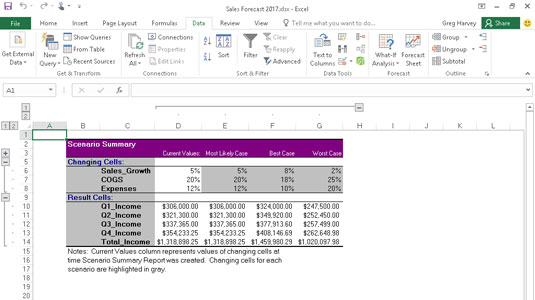Miután hozzáadta a forgatókönyveket egy táblázathoz, az Excel 2016 elkészítheti a képen láthatóhoz hasonló összefoglaló jelentést. Ez a jelentés nemcsak az összes definiált forgatókönyv változó és eredő értékeit jeleníti meg, hanem azokat az aktuális értékeket is, amelyek a munkalap táblázatának változó celláiba kerültek a jelentés létrehozásakor.
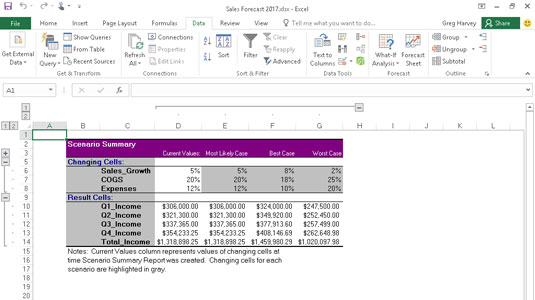
A forgatókönyv-összefoglaló jelentés, amely bemutatja a 2017-es értékesítési előrejelzés táblázathoz hozzáadott különféle forgatókönyveket.
Összefoglaló jelentés készítéséhez nyissa meg a Scenario Manager párbeszédpanelt (Adatok → Mi lenne, ha elemzés → Scenario Manager vagy Alt+AWS), majd kattintson az Összegzés gombra a Scenario Summary párbeszédpanel megnyitásához.
Ez a párbeszédpanel választási lehetőséget kínál a (statikus) forgatókönyv-összefoglaló (az alapértelmezett) és a (dinamikus) forgatókönyv-kimutatás-jelentés létrehozása között. Módosíthatja az összefoglaló jelentés Eredménycellák szakaszában szereplő táblázat celláinak tartományát is, ha módosítja a cellatartományt az Eredménycellák szövegmezőben, mielőtt az OK gombra kattintana a jelentés létrehozásához. Ebben a példában a B7:F7 cellatartomány van kiválasztva a Q1_Jövedelem, Q2_Jövedelem, Q3_Jövedelem, Q4_Jövedelem és a Total-Income elnevezett cellákkal az összefoglaló jelentés eredménycelláiként.
Miután az OK gombra kattintott, az Excel létrehozza az összes forgatókönyv (és az aktuális munkalap) változó értékeinek összefoglaló jelentését, valamint egy új munkalap (Scenario Summary) eredménycelláiban található számított értékeket. Ezután átnevezheti és áthelyezheti a forgatókönyv-összefoglaló munkalapot, mielőtt a munkafüzetfájl részeként menti.